iOS 12 ได้รับการออกแบบมาอย่างชัดเจนสำหรับ iPad โดยที่ Face ID จะมาแทนที่ปุ่มโฮม Apple ได้ปรับปรุงท่าทางของแท็บเล็ตสำหรับ iOS 12 ใหม่ ทำให้เรามีวิธีง่ายๆ ในการกลับไปที่หน้าจอหลัก และท่าทางสัมผัส iPhone X เพื่อเข้าถึงศูนย์ควบคุม
หากคุณเป็นผู้ใช้ iPad มาเป็นเวลานาน การเปลี่ยนแปลงเหล่านี้อาจดูน่าตกใจเล็กน้อยในตอนแรก ในไม่ช้าคุณจะคุ้นเคยกับพวกเขาและเรียนรู้ที่จะรักพวกเขา อันที่จริงท่าทางสัมผัสของ Control Center ใหม่นั้นดีกว่าแบบเก่ามาก
ท่าทางสัมผัส iPad iOS 12
ท่าทางใดที่เปลี่ยนไปบน iPad ใน iOS 12
ใน iOS 11 เมื่อคุณปัดขึ้นจากด้านล่างสุดของหน้าจอ คุณจะเปิดเผย Dock ก่อน (เว้นแต่จะมองเห็นได้อยู่แล้ว) จากนั้นให้ปัดขึ้นต่อไปเพื่อเข้าถึงศูนย์ควบคุม หากคุณหวังว่าท่าทางสองจุดประสงค์นี้จะง่ายขึ้นใน iOS 12 แสดงว่าคุณโชคไม่ดี มันเพิ่งถูกนำกลับมาใช้ใหม่
ท่าทางสลับแอพยังคงเหมือนเดิม แต่ปัจจุบันใช้งานยากกว่า
ท่าทาง iOS เดียวกัน ผลลัพธ์ต่างกัน
ใน iOS 12การปัดขึ้นสั้นๆ ยังคงดึง Dock ขึ้น อย่างไรก็ตาม เมื่อคุณปัดขึ้นไปเรื่อย ๆ คุณจะกลับไปที่หน้าจอหลัก นี่ดูเหมือนจะเป็นแผนของ Apple สำหรับทุกคน iPads Face ID ในอนาคตที่อาจไม่มีปุ่มโฮม.
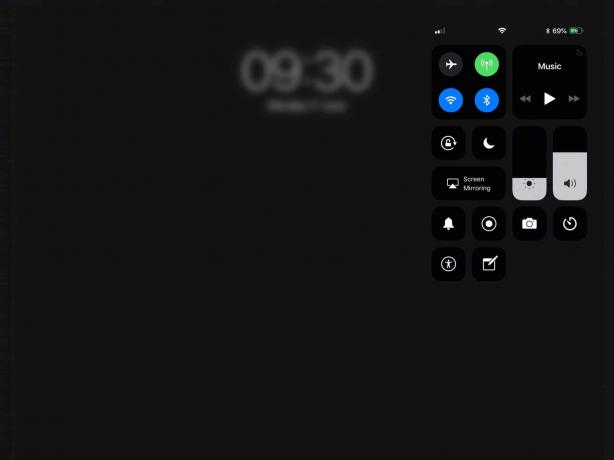
ภาพถ่าย: “Cult of Mac .”
ขณะนี้มีการเข้าถึงศูนย์ควบคุมในลักษณะเดียวกับบน iPhone X: คุณต้องปัดลงจากมุมบนขวาของหน้าจอ ทำเช่นนั้น และศูนย์ควบคุมจะค่อยๆ จางหายไป โดยปรากฏขึ้นที่มุมเดียวกันนั้น สำหรับฉันนี่เป็นท่าทางที่ดีกว่ามาก สั้นกว่าสำหรับหนึ่ง แต่ยังปล่อยให้นิ้วของคุณอยู่เหนือการควบคุมของศูนย์ควบคุม ซึ่งเป็นที่ที่คุณต้องการให้เป็น
นอกจากนี้ ศูนย์ควบคุมยังเปิดใช้งานอยู่ในระหว่างการปัดนิ้ว นั่นคือ คุณสามารถปัดนิ้วเข้าไปในมุมมอง ทำให้นิ้วนั้น “ทำงาน” และใช้นิ้วอื่นเพื่อเปลี่ยนความสว่างของหน้าจออย่างรวดเร็ว (หรือปรับแต่งอย่างอื่น) จากนั้นคุณสามารถปัดศูนย์ควบคุมกลับออกจากมุมมองได้ นี่เป็นวิธีที่รวดเร็วมากในการเข้าถึงส่วนควบคุม
ท่าทางสลับแอพใน iOS 12
สิ่งนี้จะทำให้ตัวสลับแอป iOS 12 อยู่ที่ไหน ใน iOS 11 ศูนย์ควบคุมและตัวสลับแอปแชร์หน้าจอเดียวกัน การปัดขึ้นจากด้านล่างของหน้าจอจะเป็นการเปิดแผ่นงานที่แสดงทั้งศูนย์ควบคุมและรูปขนาดย่อของแอพที่ใช้ล่าสุด
ตอนนี้เข้าถึงตัวสลับแอปได้โดยหยุดการปัดหน้าจอหลักใหม่สั้นๆ คุณผ่าน Dock-drag แต่คุณจะไม่เปิดเผยหน้าจอหลัก คุณสามารถดูได้ใน GIF ด้านบน สิ่งที่ GIF ไม่ได้บอกคุณคือการฝึกฝนเล็กน้อยเพื่อให้ได้ท่าทางที่ถูกต้อง ในเวอร์ชันเบต้าตอนต้น ฉันพบว่าตัวเองกำลังกดปุ่มหน้าจอหลักแทนตัวสลับแอป ในรุ่นสุดท้ายจะเป็นอีกทางหนึ่ง
iPad สืบทอดอีกรุ่นหนึ่งที่คัดลอกมามาก ท่าทางสัมผัส iPhone X ใหม่ เช่นกัน. คุณสามารถปัดขึ้นราวกับว่าคุณกำลังจะเข้าสู่ตัวสลับแอพแบบเต็ม แต่ทันทีที่แอพปัจจุบันเริ่มย่อขนาดบนหน้าจอ คุณสามารถปัดไปทางซ้ายหรือขวาอย่างรวดเร็วเพื่อสลับไปยังแอพก่อนหน้าหรือถัดไป นี่เป็นท่าทางที่ยอดเยี่ยมจริงๆบน iPad
หากคุณคุ้นเคยกับ ปัดสี่หรือห้านิ้วเพื่อย้ายไปมาระหว่างแอพ, คุณจะรักคนนี้ มันเหมือนกันทุกประการ ง่ายกว่าเท่านั้น นอกจากนี้ยังทำงานจากหน้าจอหลัก และคุณสามารถทำทุกอย่างได้ด้วยนิ้วเดียว
การสับไพ่ห้านิ้วแบบเก่าได้เทคนิคใหม่
เมื่อพูดถึงท่าทางห้านิ้ว สิ่งเหล่านี้ยังคงใช้งานได้ใน iOS 12 คุณสามารถใช้การปัดสี่หรือห้านิ้วเพื่อสลับแอพตามที่กล่าวไว้ข้างต้น ท่าทางสัมผัสนี้ยังใช้งานได้จากหน้าจอหลักใน iOS ให้คุณเข้าถึงแอพที่ใช้ล่าสุดด้วยการปัดนิ้ว ใน iOS 11 การใช้ท่าทางสัมผัสนี้ในหน้าจอหลักจะเพียงแค่สลับหน้าหน้าจอหลัก หรือนำคุณไปยังมุมมองวันนี้ เช่นเดียวกับการใช้นิ้วเดียว ใน iOS 12 จะมีประโยชน์มากขึ้น
การบีบนิ้วสี่หรือห้านิ้วแบบเก่ายังทำงานเพื่อนำคุณกลับไปที่หน้าจอหลักจากแอพ แต่ตอนนี้คุณสามารถใช้ท่าทางเดียวกันเพื่อไปที่ตัวสลับแอพ คุณทำเช่นนี้:
ขั้นแรก บีบนิ้วเข้าบนหน้าจอแอป แต่แทนที่จะบีบนิ้วเข้าหาหน้าจอหลัก ให้เลื่อนนิ้วไปทางซ้ายหรือขวาเล็กน้อย แล้วคุณจะเห็นตัวสลับแอปปรากฏขึ้น
หมายเหตุบรรณาธิการ: โพสต์นี้เผยแพร่ครั้งแรกเมื่อวันที่ 26 มิถุนายน 2018 ระหว่างการทดสอบเบต้า iOS 12 ได้รับการอัปเดตสำหรับการเผยแพร่ iOS 12 แบบสาธารณะแล้ว
